- אפליקציית ההגדרות היא אחד היישומים העיקריים שמותקנים עם Windows והיא שימושית מאוד להתאמה אישית של המכשיר, עריכת חשבונות, שינוי הגדרות אינטרנט וכו '.
- אם המחשב שלך מתקשה לפתוח את יישום ההגדרות, הבחירה הטובה ביותר שלך היא להוריד ולהפעיל את פותר הבעיות שנוצר על ידי מיקרוסופט עצמה.
- אנו אוהבים להפיק את המרב ממערכת או מאפליקציה. לכן אנו בודקים לעתים קרובות הגדרות אזור של כל מה שאנחנו מנהלים.
- יש לך בעיות אחרות במכשיר שלך? בדוק את שלנו שגיאות של Windows 10 רכזת שהכנו.
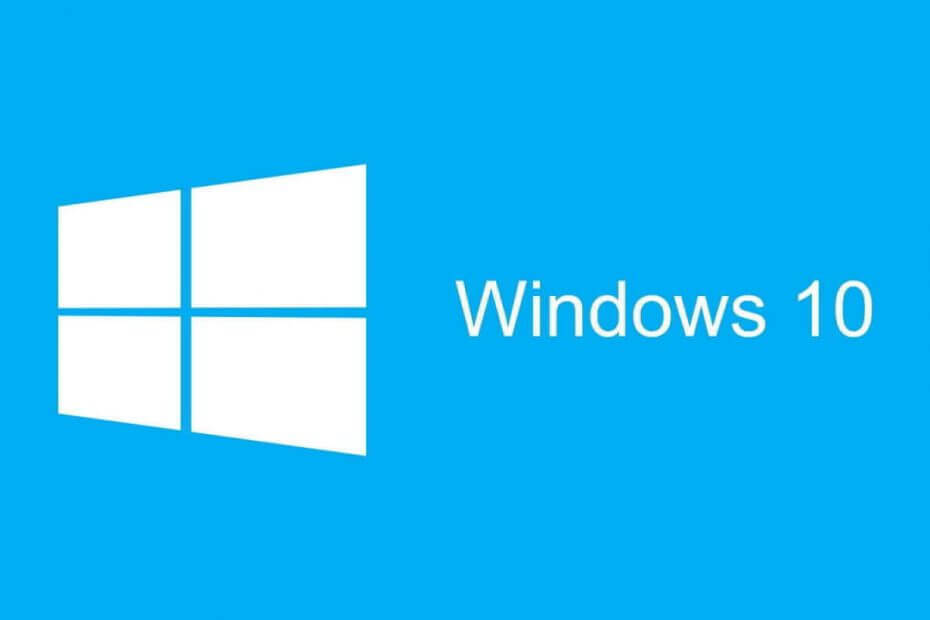
- הורד את כלי התיקון למחשב Restoro שמגיע עם טכנולוגיות פטנט (פטנט זמין פה).
- נְקִישָׁה התחל סריקה כדי למצוא בעיות של Windows שעלולות לגרום לבעיות במחשב.
- נְקִישָׁה תיקון הכל כדי לפתור בעיות המשפיעות על אבטחת המחשב וביצועיו
- Restoro הורדה על ידי 0 קוראים החודש.
אפליקציית ההגדרות היא אחת החשובות ביותר
תכונות של Windows 10כי אתה בעצם שולט איתה בכל המערכת. ואם אפליקציה זו מפסיקה לעבוד, עלולה להתרחש בעיה רצינית.למרבה הצער, זה בדיוק מה שקרה לחלק ממשתמשי Windows 10, אך ננסה לעזור להם בכמה פתרונות במאמר זה.
להלן מספר דוגמאות לבעיות דומות שתוכלו לפתור בעזרת אותם פתרונות:
- אפליקציית ההגדרות של Windows 10 לא תיפתח - הבעיה הנפוצה ביותר באפליקציית ההגדרות ב- Windows 10 היא כאשר אתה פשוט לוחץ על הסמל, אך שום דבר לא קורה.
- אפליקציית ההגדרות של Windows 10 חסרה - במקרים מסוימים, לא תוכל אפילו לאתר את סמל אפליקציית ההגדרות, מכיוון שהוא נעלם לחלוטין מתפריט התחל.
- אפליקציית ההגדרות של Windows 10 קורסת - בעיה נפוצה נוספת היא כאשר אתה באמת מסוגל לפתוח את אפליקציית ההגדרות, אך היא קורסת מיד עם ההשקה.
- הגדרות Windows 10 אפורות - והתרחיש הכי פחות נפוץ (אך עדיין אפשרי) הוא כאשר סמל אפליקציית ההגדרות פשוט אפור בתפריט התחל.
מה אוכל לעשות אם אפליקציית ההגדרות אינה פועלת ב- Windows 10?
- הורד את פותר הבעיות
- הורד ידנית את עדכון התיקון
- הפעל את פקודת Sfc / scannow
- השתמש בשורת הפקודה כדי להתקין מחדש אפליקציות שהותקנו מראש
- הסר את ההתקנה של תיאטרון OneKey
- הפעל DISM
- עדכן את Windows
- צור חשבון משתמש חדש
נפתר: לא ניתן להפעיל את ההגדרות ב- Windows 10
פתרון 1 - הורד את פותר הבעיות
נראה שמיקרוסופט מודעת היטב לבעיה זו, ולכן היא הוציאה כלי מתאים לפתרון בעיות לפתרון הבעיה אפליקציית ההגדרות של Windows 10.
אל דאגה, פותר הבעיות הזה יעבוד למעשה ב- Windows 10 מכיוון שהוא נעשה במיוחד עבורו.
אז בניגוד לפותרים רבים אחרים שכבר הורדת, שהראו לך שגיאה מכיוון שהם לא תואמים ל- Windows 10, זה יעבוד בסדר גמור.
אז הנה בדיוק מה שאתה צריך לעשות:
- הורד פותר בעיות הגדרות מ הקישור הזה
- כשתשאל, לחץ על לָרוּץ
- פעל לפי ההוראות מהאשף ותן לפותר הבעיות למצוא את הפתרון
זה כנראה יפתור את הבעיה באפליקציית ההגדרות, אבל גם אם זה ופתרונות אחרים מכך המאמר לא פותר את הבעיה, אתה יכול לנסות להפעיל את אותו פותר בעיות בעוד כמה ימים.
מכיוון שמיקרוסופט אמרה שהיא עובדת על פתרונות רבים עוד יותר, שיהיו זמינים בקרוב.
אם פותר הבעיות נעצר לפני השלמת התהליך, תקן אותו בעזרת המדריך המלא הזה.
פתרון 2 - הורד ידנית את עדכון התיקון
לצד פותר הבעיות, מיקרוסופט פרסמה גם עדכון מצטבר עבור Windows 10, שעובר לפי הקוד של KB3081424.
לפי הדיווחים, מלבד שיפור פונקציונליות המערכת, עדכון זה יפתור גם את בעיית אפליקציית ההגדרות של Windows 10.
העדכון זמין להורדה דרך Windows Update, אך מכיוון ש- Windows Update הוא חלק מאפליקציית ההגדרות של Windows 10, ייתכן שלא תוכל לקבל אותו.
למרבה המזל, מיקרוסופט העלתה את קבצי העדכון לאתר שלה, כך שתוכל להוריד את העדכון באופן ידני. פשוט היכנס לקישור זה, הורד את העדכון, התקן אותו והפעל מחדש את המחשב.
לאחר מכן, פתח את אפליקציית ההגדרות ובדוק אם היא פועלת. הדבר הטוב בעדכון זה ובתיקונים שהוא מספק הוא שהוא לא משחזר את אפליקציית ההגדרות, כך שלא תצטרך לשנות את ההגדרות שלך לאחר התקנת העדכון.
עדכון: נראה שמיקרוסופט הפסיקה את העדכון הזה מכיוון שהוא כבר לא זמין בקטלוג העדכונים. אם אתה הזן KB3081424 בתיבת החיפוש, אין תוצאות.
פתרון 3 - הפעל את פקודת Sfc / scannow
אם פותר הבעיות החדש עבור אפליקציית ההגדרות לא עובד, אתה תמיד יכול לנסות עם פותר בעיות בבית הספר הישן ב- Windows 10 (ובכל מערכות הפעלה אחרות של Windows), בפקודה Sfc / scannow.
פקודה זו תסתיים לחלוטין סרוק את המחשב שלך לבעיות, והוא ייתן פיתרון מתאים (אם קיים). לכן, זה יכסה בוודאות את בעיית אפליקציית ההגדרות, וחוץ מזה זה עשוי לפתור כמה בעיות שאפילו לא ידעתם עליהן.
הפעל סריקת מערכת כדי לגלות שגיאות אפשריות

הורד את Restoro
כלי לתיקון מחשב

נְקִישָׁה התחל סריקה כדי למצוא בעיות ב- Windows.

נְקִישָׁה תיקון הכל כדי לפתור בעיות עם טכנולוגיות פטנט.
הפעל סריקת מחשב באמצעות כלי התיקון Restoro כדי למצוא שגיאות הגורמות לבעיות אבטחה ולהאטות. לאחר השלמת הסריקה, תהליך התיקון יחליף קבצים פגומים בקבצי ורכיבי Windows חדשים.
הנה מה שאתה צריך לעשות כדי להפעיל את הפקודה sfc / scannow:
- לחץ לחיצה ימנית על כפתור תפריט התחל ופתח שורת פקודה (מנהל)
- הזן את השורה הבאה ולחץ על Enter: sfc / scannow
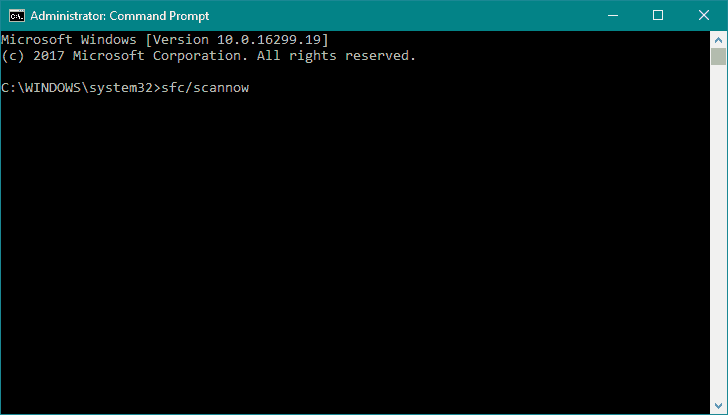
- המתן עד לסיום התהליך (זה עלול לקחת זמן מה)
- אם נמצא הפתרון, הוא יוחל באופן אוטומטי
- עכשיו, סגור את שורת פקודה והפעל מחדש את המחשב
הפקודה scannow נעצרה לפני סיום התהליך? אל תדאג, יש לנו תיקון קל עבורך.
פתרון 4 - השתמש בשורת הפקודה כדי להתקין מחדש אפליקציות שהותקנו מראש
- לחץ על מקש Windows + X ובחר בשורת הפקודה (מנהל מערכת) מהתפריט.
- הזן או הדבק קוד זה: powershell -ExecutionPolicy Add-AppxPackage ללא הגבלה - DisableDevelopmentMode -הרשם $ Env: SystemRootImmersiveControlPanelAppxManifest.xml
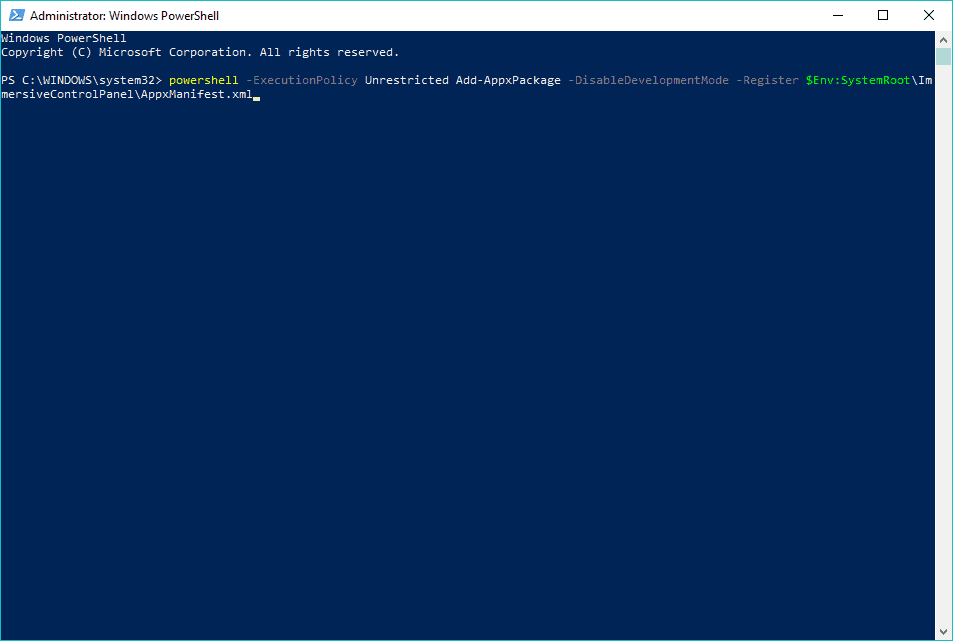
- תהליך זה עשוי להימשך זמן מה, לכן הקפד להמתין עד לסיומו.
אם אתה מתקשה לגשת לשורת הפקודה כמנהל, כדאי שתסתכל מקרוב על המדריך הזה.
פתרון 5 - הסר את ההתקנה של תיאטרון OneKey
- לחפש אחר לוח בקרה ופתח אותו.
- עבור אל תוכניות / הסר התקנה של תוכנית.
- ברשימת התוכניות המותקנות מצא את OneKey Theatre, לחץ עליו לחיצה ימנית ובחר הסר התקנה.
- המחשב יופעל מחדש כעת ויש לפתור בעיה זו.
פתרון זה חל על משתמשי מחשב נייד של Lenovo, כך שאם אין להשתמש במחשב נייד של Lenovo דלג על פתרון זה.
אינך יכול לפתוח את לוח הבקרה ב- Windows 10? עיין במדריך שלב אחר שלב זה כדי למצוא פיתרון.
פתרון 6 - הפעל DISM
כך תריץ DISM ב- Windows 10:
- פתח את שורת הפקודה כמוצג לעיל.
- הזן את הפקודה הבאה ולחץ על Enter:
- DISM.exe / מקוון / ניקוי-תמונה / Restorehealth
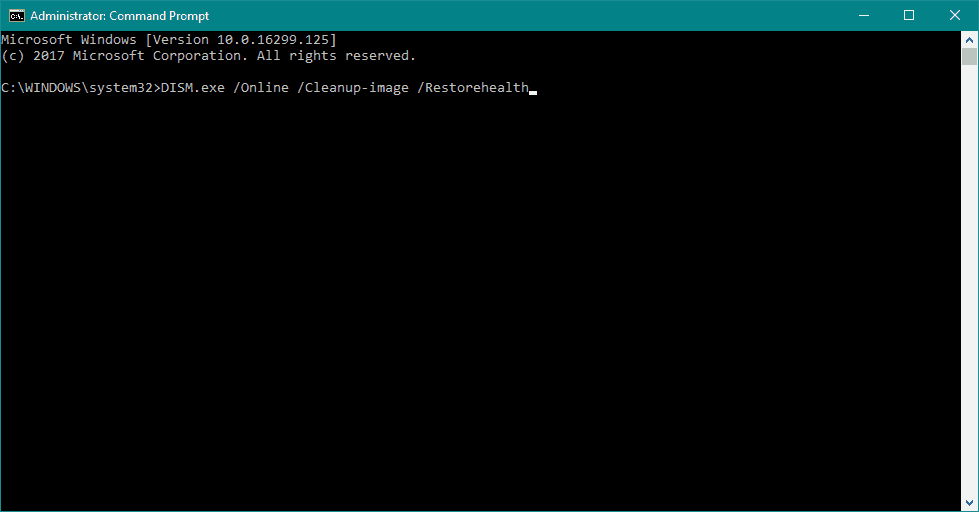
- DISM.exe / מקוון / ניקוי-תמונה / Restorehealth
- המתן עד לסיום התהליך.
- הפעל מחדש את המחשב.
- במקרה ש- DISM לא יכול להשיג קבצים באופן מקוון, נסה להשתמש ב- USB או ב- DVD להתקנה שלך. הכנס מדיה והקלד את הפקודה הבאה:
- DISM.exe / מקוון / ניקוי-תמונה / RestoreHealth / מקור: C: RepairSourceWindows / LimitAccess
- הקפד להחליף את הנתיב "C: RepairSourceWindows" של ה- DVD או ה- USB שלך.
- פעל אחר ההוראות המופיעות על המסך.
שירות ניהול וניהול תמונות (DISM) הוא כלי מובנה נוסף לפתרון בעיות. כשמו כן הוא, DISM פורס את תמונת המערכת מחדש, ומרענן את כל תכונות המערכת בדרך. כולל אפליקציית ההגדרות.
נראה שהכל אבוד כש- DISM נכשל ב- Windows 10? עיין במדריך המהיר הזה ונפטר מהדאגות.
פתרון 7 - עדכן את Windows
מיקרוסופט בדרך כלל משחררת תיקונים ותיקונים לבעיות מערכת שונות באמצעות Windows Update. אך מכיוון שלא נוכל לגשת לאפליקציית ההגדרות, התקנת עדכונים תהיה קצת יותר מסובכת.
לכן, הפיתרון היחיד שיש לכם במקרה זה הוא להתקין את העדכונים באופן ידני.
להתקנת העדכונים האחרונים של Windows 10 באופן ידני, עבור אל היסטוריית העדכונים של Windows 10 עמוד. מצא את העדכון האחרון לגירסת Windows 10 שלך ופעל לפי הוראות נוספות להורדת העדכון ישירות מקטלוג Windows Update.
פתרון 8 - צור חשבון משתמש חדש
אם חשבון המשתמש שלך שבור או פגום, ייתכן שלא תוכל לגשת לכל התכונות של Windows 10. אותו דבר עשוי לקרות אם אתה משתמש בחשבון משתמש שאין לו זכויות מנהליות.
לכן, וודא כי לחשבונך יש את כל ההרשאות הדרושות לגישה לדף ההגדרות. אם לא, תוכל ליצור חשבון חדש ולבדוק אם זה פתר את הבעיה.
אם פרופיל המשתמש שלך נפגם, אתה יכול לתקן את זה די בקלות בעזרת המדריך המדהים הזה.
Windows לא יאפשר לך להוסיף חשבון משתמש חדש? בצע כמה צעדים פשוטים וצור או הוסף כמה חשבונות אתה רוצה!
אני מקווה שלפחות אחד מהפתרונות הללו עזר לך לפתור את הבעיה באפליקציית ההגדרות ב- Windows 10. אם יש לך בעיות אחרות הקשורות ל- Windows 10 תוכל לבדוק את הפיתרון שלנו תיקון של Windows 10 סָעִיף.
לשאלות והצעות נוספות, היכנס לסעיף ההערות שלמטה ואנחנו בטוח נבדוק.
 עדיין יש לך בעיות?תקן אותם בעזרת הכלי הזה:
עדיין יש לך בעיות?תקן אותם בעזרת הכלי הזה:
- הורד את כלי התיקון למחשב זה דורג נהדר ב- TrustPilot.com (ההורדה מתחילה בעמוד זה).
- נְקִישָׁה התחל סריקה כדי למצוא בעיות של Windows שעלולות לגרום לבעיות במחשב.
- נְקִישָׁה תיקון הכל כדי לפתור בעיות עם טכנולוגיות פטנט (הנחה בלעדית לקוראים שלנו).
Restoro הורדה על ידי 0 קוראים החודש.
שאלות נפוצות
הדרך המהירה ביותר היא שימוש ב- קיצור מקשים. השילוב הוא Windows + I מקשים לחוצים בו זמנית.
עבור לתפריט התחל וחפש הגדרות. לאחר מכן לחץ לחיצה ימנית על תוצאת החיפוש עם הסמל ולחץ על הגדרות אפליקציה. במסך החדש גלול מטה עד שתגיע ללחצן אִתחוּל ולחץ עליו.
הדרך הטובה ביותר היא לאפס את היישום או להוריד ולהפעיל את פותר הבעיות הממוקד במיוחד לנושא זה.


